Du kan ibland behöva använda prenumerationer eller upphöjda skrifter när du skapar professionella eller akademiska filer.
Nedsänkta och upphöjda är två typer av skript som har ett format som verkar något mindre än standardtextformatet.
En upphöjd är en text som är formaterad och placerad något över normal text. Däremot är en subscript en text placerad något under den normala texten. Båda skripten är desamma och skiljer sig åt i sin placering i förhållande till den normala texten.
När behöver man använda Superscript och Subscript?
Det kan finnas många tillfällen då du kan behöva använda upphöjda eller nedtecknade. En Superscript används vanligtvis för att lägga till fotnoter, referenser, sidanteckningar, varumärkes- eller copyrightsymboler och för att representera vetenskapliga eller matematiska ekvationer. Prenumerationer är inte så vanliga i användning. Dessa används dock i vissa vetenskapliga representationer, såsom kemiska ekvationer eller föreningar.
När du skriver text på din dator, bärbara dator eller digitala enhet kan det vara hektiskt att lägga till upphöjda och nedtecknade texter. Det finns flera sätt att göra detta, som diskuteras nedan. Du kan använda den metod du finner mest lämplig och bekväm.
1. Skriv texten i Google docs som du vill omvandla till upphöjd eller nedsänkt.
2. Välj texten som du vill vända till ett av dessa format.
3. Klicka på formatmenyn.
4. En rullgardinsmeny visas. Välj alternativet ”Text” och klicka sedan på ”upphöjt” eller alternativet ”underskrift” enligt kravet.
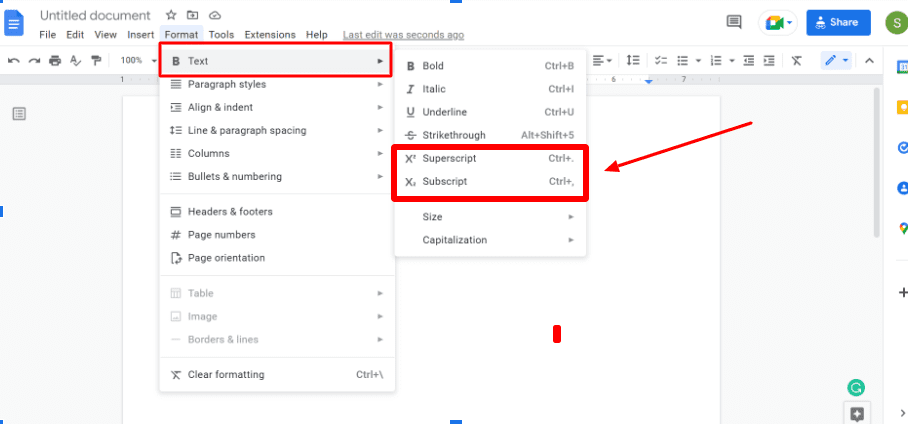
Du kan se den obligatoriska texten formaterad i upphöjd eller nedsänkt.
Steg för att infoga Subscript eller Superscript i Google Dokument med kortkommando
Om du letar efter en snabb vändning för att utföra denna uppgift, är det möjligt att använda ett kortkommando. Även för att göra detta måste du kunna memorera dessa genvägar.
- Infoga upphöjd: I ett Windows-system måste du trycka på kombinationen av Ctrl och punkttangenter (Ctrl + .) I ett Mac-system kan du göra detta genom att trycka på kommandot och punkttangenten (Command + .)
- Infoga nedsänkt text: För att infoga en nedsänkt text i texten måste du markera texten och trycka på Ctrl och komma-tangenten (Ctrl +). Du kan uppnå samma sak på ett Mac-system genom att trycka på Kommando och kommatangent (kommando +,).
Du kan enkelt lägga till specialtecken eller specifika fördefinierade texter i upphöjd eller nedsänkt med hjälp av Infoga menyalternativ. Detta är ett snabbt och praktiskt alternativ för att lägga till vissa symboler som varumärke, upphovsrätt, etc. Här är stegen att följa:
Steg 1. Placera markören där du vill infoga den speciella texten i ditt Google-dokument.
Steg 2. Klicka nu på menyalternativet Infoga och en rullgardinslista kommer att utforskas.
Steg 3. Välj alternativet ”Specialtecken”.

Steg 4. Skriv Superscript eller Subscript i sökfältet.
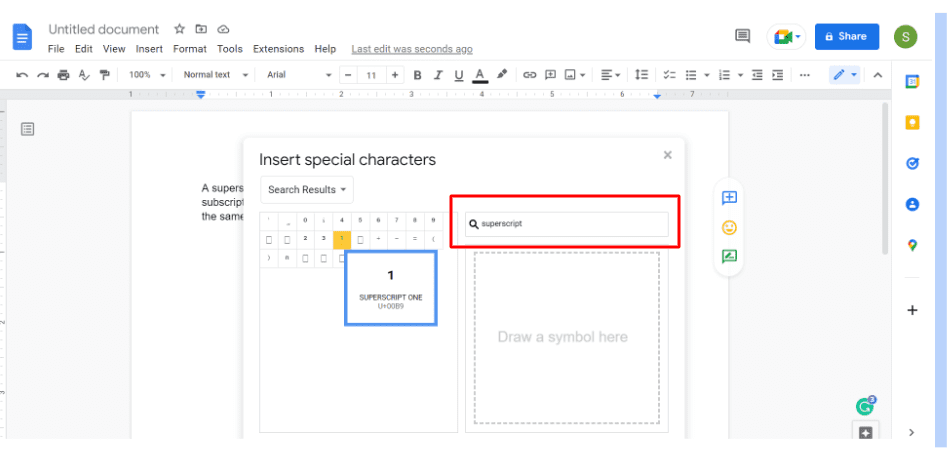
Steg 5. Leta efter symbolen du vill infoga i ditt Google-dokument och klicka på den.
Så snart du gör detta kommer du att kunna se den önskade symbolen i ditt dokument.
Slutsats
Dessa tre alternativ låter dig formatera din text i upphöjd eller nedsänkt. Dessa två alternativ för Google docs låter dig formatera text precis som du ser i böckerna. Du kan använda någon av dessa metoder som du tycker är mest lämplig och bekväm.
Du kanske också vill utforska om bästa manusförfattarprogram.
Gillade du att läsa artikeln? Vad sägs om att dela med världen?

